共有しているプレゼンテーションのコピーや確認する必要があるドキュメントなど、会議の参加者には、時として資料やファイルを提供する必要があります。 主催者は事前にファイルを会議に直接アップロードでき、参加者は、自身のコンピューターにそのファイルをダウンロードできます。
会議をスケジュールした直後に、この操作を行うことができます。 手順は、会議にサインインして資料を追加するだけです。
注:
-
その他のプレゼンテーション オプションや、音声、ビデオ、プレゼンテーション、参加者、レイアウトのオプションなど、Lync 会議室の機能の詳細については、「Lync 会議室の概要」または「Office 365 ユーザーの会議室に関する詳細」を参照してください。
-
PowerPoint のスライドを提供する場合は、プレゼンテーションを別の方法でアップロードする必要があります。 資料と同じように、会議のスケジュール後に、いつでもこの操作を行うことができます。 事前にプレゼンテーションをアップロードしておけば、参加者が参加したときに、会議に集中できる時間が多くなります。 「Lync 会議で PowerPoint のスライドをプレゼンテーションする」を参照してください。
会議にファイルを添付する
-
[プレゼンテーション (モニター)] アイコンをポイントして、[添付ファイル] タブをクリックします。
-
[添付ファイルの追加] をクリックして、ファイルをアップロードします。
-
[添付ファイルの管理]、[権限] の順にクリックして、ファイルをダウンロードできるユーザーを選ぶか、または削除します。
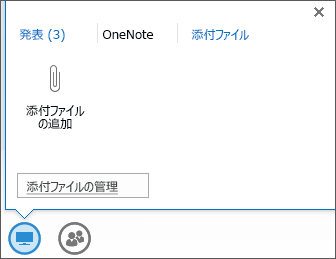
これで、会議の参加者が [添付ファイル] タブのプレゼンテーション メニューからファイルをダウンロードできるようになります。










